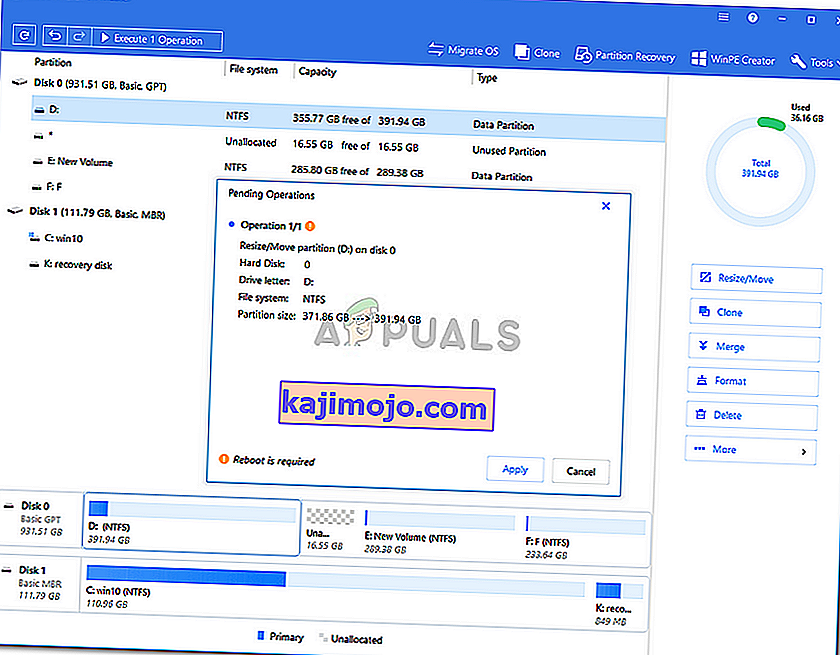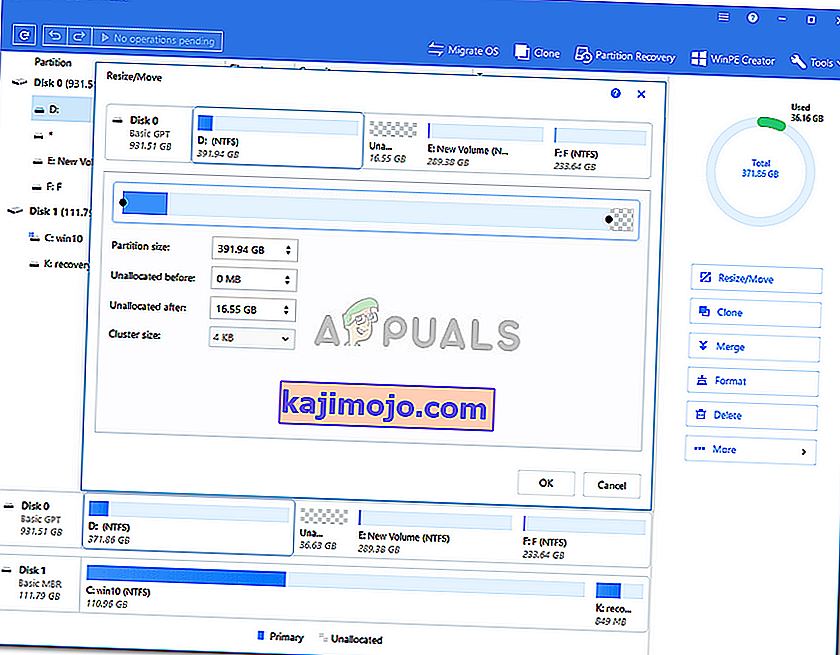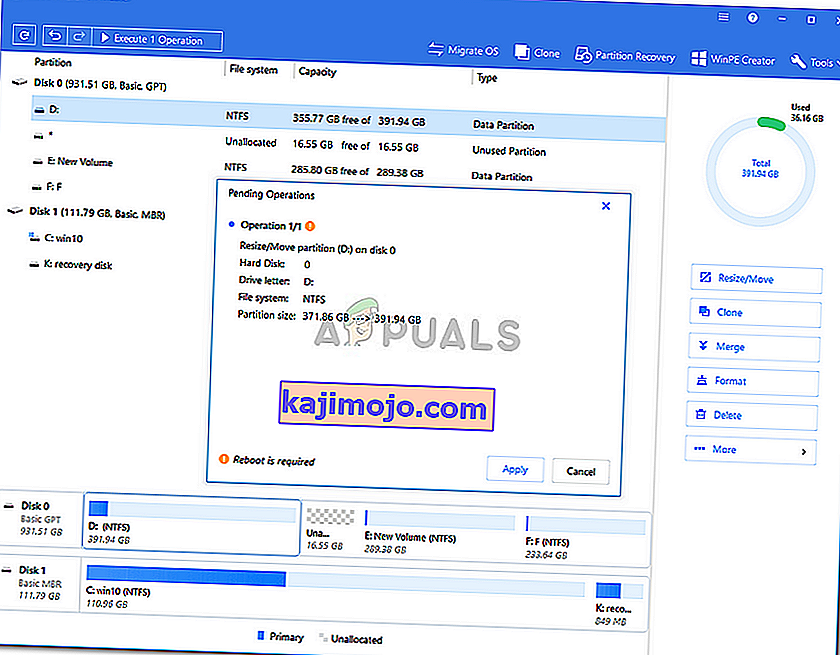Το μήνυμα σφάλματος " Δεν υπάρχει αρκετός χώρος στο δίσκο για να ολοκληρωθεί αυτή η λειτουργία " προκαλείται από όταν προσπαθείτε να δημιουργήσετε ένα νέο διαμέρισμα, να συρρικνώσετε ή να επεκτείνετε έναν τόμο χρησιμοποιώντας τη Διαχείριση δίσκων. Αυτό το σφάλμα μπορεί να προκληθεί από το όριο διαμερισμάτων MBR, ενώ μερικές φορές συμβαίνει επίσης επειδή το βοηθητικό πρόγραμμα διαχείρισης δίσκων δεν είναι σε θέση να εντοπίσει τη λειτουργία που εκτελέστηκε. Εάν προσπαθείτε να επεκτείνετε έναν τόμο χωρίς να έχετε αρκετό χώρο, θα σας δοθεί το εν λόγω μήνυμα σφάλματος. Το να μπορείς να συρρικνώσεις, να δημιουργήσεις ένα νέο ή να επεκτείνεις έναν τόμο χωρίς να χρειάζεται να επανεγκαταστήσεις το λειτουργικό σύστημα είναι ευλογία.
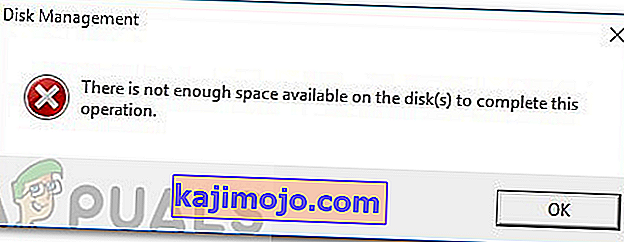
Υπάρχουν φορές όμως, όπου θα μείνετε μόνο με ένα μήνυμα σφάλματος. Τα ίδια τα λάθη συνήθως δεν αποτελούν μεγάλη υπόθεση και μπορούν εύκολα να αντιμετωπιστούν χρησιμοποιώντας μερικές λύσεις. Έτσι, είμαστε εδώ για να σας δείξουμε πώς να απομονώσετε το πρόβλημά σας εύκολα - χωρίς να χρειαστεί να περάσετε από πολλές δοκιμασίες.
Τι προκαλεί το μήνυμα σφάλματος "Δεν υπάρχει αρκετός χώρος στο δίσκο για να ολοκληρωθεί αυτή η λειτουργία" στα Windows 10;
Λοιπόν, το εν λόγω μήνυμα σφάλματος μπορεί συχνά να εμφανίζεται λόγω ενός από τους ακόλουθους παράγοντες -
- Δεν υπάρχει αρκετός χώρος για την καθορισμένη λειτουργία: Εάν προσπαθείτε να επεκτείνετε μια ένταση χωρίς να έχετε αρκετό χώρο που δεν έχει εκχωρηθεί, θα σας ζητηθεί το μήνυμα σφάλματος.
- Σφάλμα διαχείρισης δίσκων: Σε ορισμένες περιπτώσεις, εμφανίζεται το μήνυμα σφάλματος επειδή το βοηθητικό πρόγραμμα διαχείρισης δίσκων δεν είναι σε θέση να εντοπίσει τις αλλαγές που έγιναν στα διαμερίσματα. Σε μια τέτοια περίπτωση, θα πρέπει να επανασυνδέσετε τους δίσκους.
- Όριο διαμερισμάτων MBR: Από προεπιλογή, τα Windows χρησιμοποιούν το σύστημα διαμερισμάτων MBR. Το σύστημα διαμερισμάτων MBR είναι ένα παλιό σύστημα που μπορεί να επιτρέψει μόνο 4 διαμερίσματα τη φορά, επομένως, εάν έχετε ήδη 4 διαμερίσματα, δεν θα μπορείτε να δημιουργήσετε ένα νέο.
Μπορείτε να επιλύσετε το πρόβλημά σας εφαρμόζοντας τις παρακάτω λύσεις. Φροντίστε να τα ακολουθήσετε με την ίδια σειρά που παρέχεται για να αντιμετωπίσετε γρήγορα το μήνυμα σφάλματος.
Λύση 1: Σάρωση δίσκων
Όπως αναφέραμε παραπάνω, το μήνυμα σφάλματος, μερικές φορές, οφείλεται στο γεγονός ότι το βοηθητικό πρόγραμμα διαχείρισης δίσκων δεν είναι σε θέση να εντοπίσει τις ενέργειες που έχετε πραγματοποιήσει, δηλαδή συρρίκνωση ενός τόμου κ.λπ. Σε μια τέτοια περίπτωση, θα πρέπει απλώς να επανασυνδέσετε τους δίσκους και εσείς θα είναι καλό να πάει. Δείτε πώς να το κάνετε:
- Πατήστε το πλήκτρο Windows + X και επιλέξτε Διαχείριση δίσκων από τη λίστα για να ανοίξετε το βοηθητικό πρόγραμμα διαχείρισης δίσκων.
- Μόλις φορτωθεί, μεταβείτε στις Ενέργειες στη γραμμή μενού και επιλέξτε Rescan Disk .

- Περιμένετε να ολοκληρωθεί.
- Ελέγξτε εάν απομονώνει το πρόβλημα.
Λύση 2: Ελέγξτε τα τρέχοντα διαμερίσματα
Σε ορισμένες περιπτώσεις, εμφανίζεται το μήνυμα σφάλματος επειδή έχετε ήδη φτάσει το όριο των επιτρεπόμενων κατατμήσεων. Τα Windows, από προεπιλογή, χρησιμοποιούν το σύστημα διαμερισμάτων MBR που είναι παλιό σύστημα. Υπάρχει ένα νέο σύστημα διαμερισμάτων που ονομάζεται GPT που μπορείτε να χρησιμοποιήσετε σε περίπτωση που θέλετε να έχετε περισσότερα από 4 διαμερίσματα στον σκληρό σας δίσκο. Επομένως, εάν έχετε ήδη 4 διαμερίσματα, δεν θα μπορείτε να δημιουργήσετε ένα νέο κατά τη χρήση του συστήματος διαμερισμάτων MBR.
Σε περίπτωση που θέλετε να μετατρέψετε το σύστημα διαμερισμάτων MBR σε GPT, μπορείτε να το κάνετε ανατρέχοντας σε αυτόν τον οδηγό που δημοσιεύεται στον ιστότοπό μας.
Λύση 3: Επέκταση τόμου χρησιμοποιώντας λογισμικό τρίτων
Σε περίπτωση που λαμβάνετε το μήνυμα σφάλματος ενώ προσπαθείτε να επεκτείνετε έναν τόμο, μπορείτε να το κάνετε χρησιμοποιώντας λογισμικό τρίτων. Θα πρέπει να ελευθερώσετε λίγο χώρο εάν δεν το έχετε ήδη για να αυξήσετε την ένταση. Δείτε πώς να το κάνετε:
- Πρώτα απ 'όλα, κατεβάστε το EaseUS Partition Manager από εδώ και εγκαταστήστε το.
- Μόλις εγκατασταθεί, ξεκινήστε το EaseUS Partition Manager .
- Τώρα, για να δημιουργήσετε λίγο ελεύθερο χώρο, θα πρέπει να μειώσετε την ένταση. Εάν έχετε ήδη μη εκχωρημένο χώρο, παραλείψτε αυτό το βήμα. Κάντε δεξί κλικ στο διαμέρισμα που θέλετε να συρρικνώσετε και επιλέξτε « Αλλαγή μεγέθους / μετακίνηση ». Σύρετε τα άκρα του διαμερίσματος ή απλώς πληκτρολογήστε το νέο μέγεθος του διαμερίσματος στο πλαίσιο Μέγεθος διαμερίσματος . Κάντε κλικ στο OK .

- Στη συνέχεια, κάντε δεξί κλικ στο διαμέρισμα που θέλετε να επεκτείνετε και κάντε κλικ στο « Αλλαγή μεγέθους / μετακίνηση ».
- Σύρετε τη δεξιά λαβή προς το μη εκχωρημένο χώρο και, στη συνέχεια, κάντε κλικ στο OK για να επεκτείνετε την ένταση.
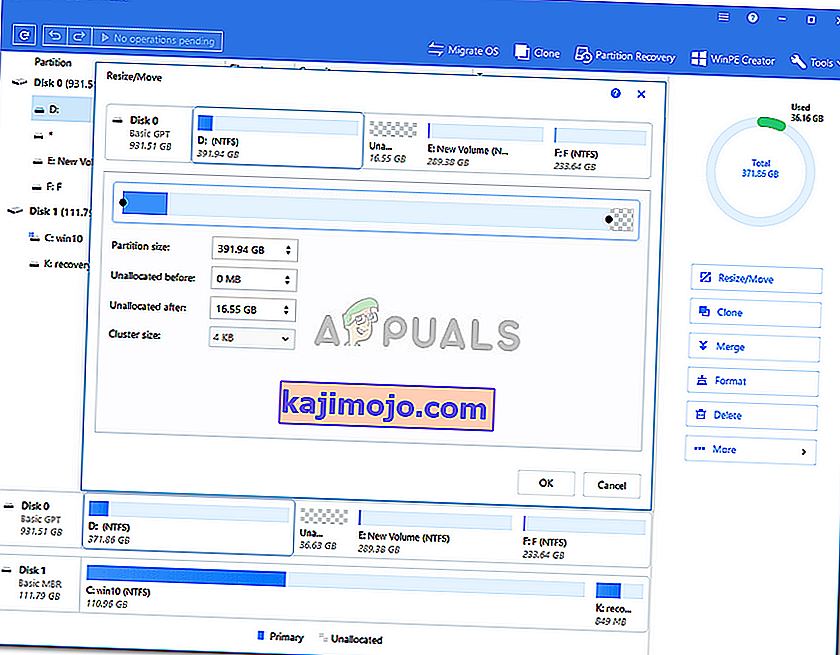
- Τέλος, κάντε κλικ στο « Εκτέλεση 1 Λειτουργίας » στην επάνω αριστερή γωνία και μετά πατήστε Εφαρμογή .